UI(ユーザーインターフェース)は、ゲームの操作方法や情報を表示するメニュー画面をあらわす単語です。 FFXIVのUIは、プレイヤーの好みやゲームの慣れ具合にあわせて、操作や表示を自由に変更できます。
このガイドでは、操作方法やUIの表示を変更する方法、知っていると便利な小技などをご紹介します。

初期設定

一点集中型。見やすさ抜群!

とことんカスタマイズ!

初期設定

一点集中型。見やすさ抜群!

とことんカスタマイズ!

1. 検索窓に調べたいキーワードを入力!

2. 詳細ページで解決方法を確認!

3. ゲーム内で解決方法を実行し解決!

1. 検索窓に調べたいキーワードを入力!

2. 詳細ページで解決方法を確認!

3. ゲーム内で解決方法を実行し解決!
※この画面はいつでもガイドアイコンから確認できます。
コミュニケーション / チャット
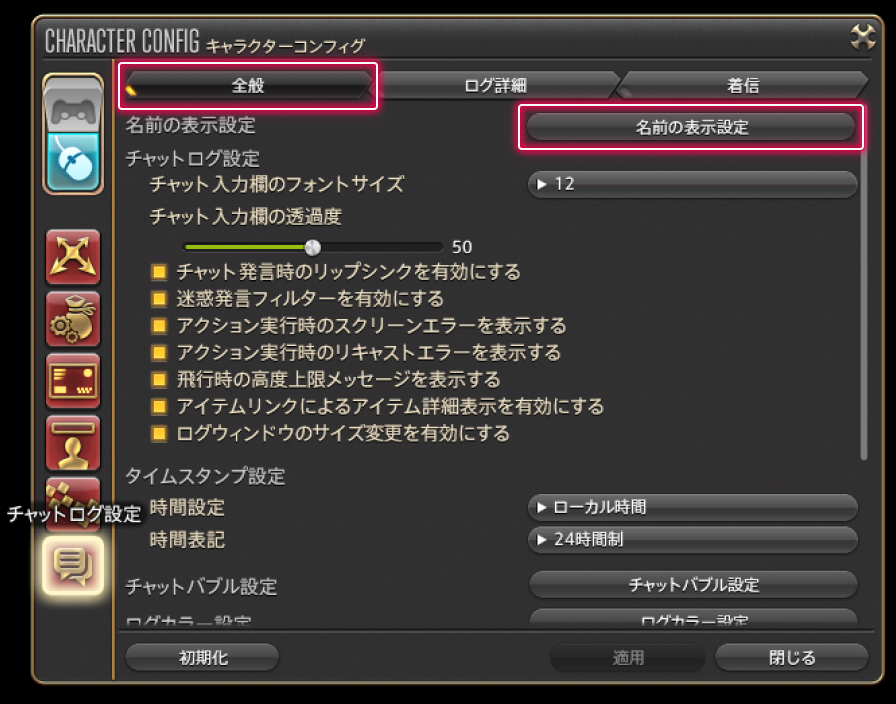

チャットのログカラーをロール別で色分けしたい!そんな時はまず、メインコマンド>システムメニュー>キャラクターコンフィグ>チャットログ設定>全般タブにある「名前の表示設定」ボタンで「チャットログ:名前の表示設定」ウィンドウを表示しましょう!
ウィンドウが開いたら、パーティ/アライアンスチャット設定>ロールカラーの設定で、適用範囲を設定すれば、ロールカラーがチャットログに反映されます。
設定の適用範囲については、プレビュー画面も参考にしながら、お好みの表示に設定してみてくださいね!
ロールカラーの変更
各ロールカラーを選択すると表示される「カラー選択」ウィンドウでは、ロールカラーの変更が行えます。自分の見やすい色に調整してしまいましょう!
ロールカラーで色分けしておけば、パーティやアライアンンスなど多人数で話す場合も、どのロールのプレイヤーが話しているのかすぐに把握できるのでとっても便利です。ぜひご活用ください!
※ワールド内パーティで、自分と同一エリアにいないパーティメンバーについては、デフォルトのパーティカラーが表示されます。

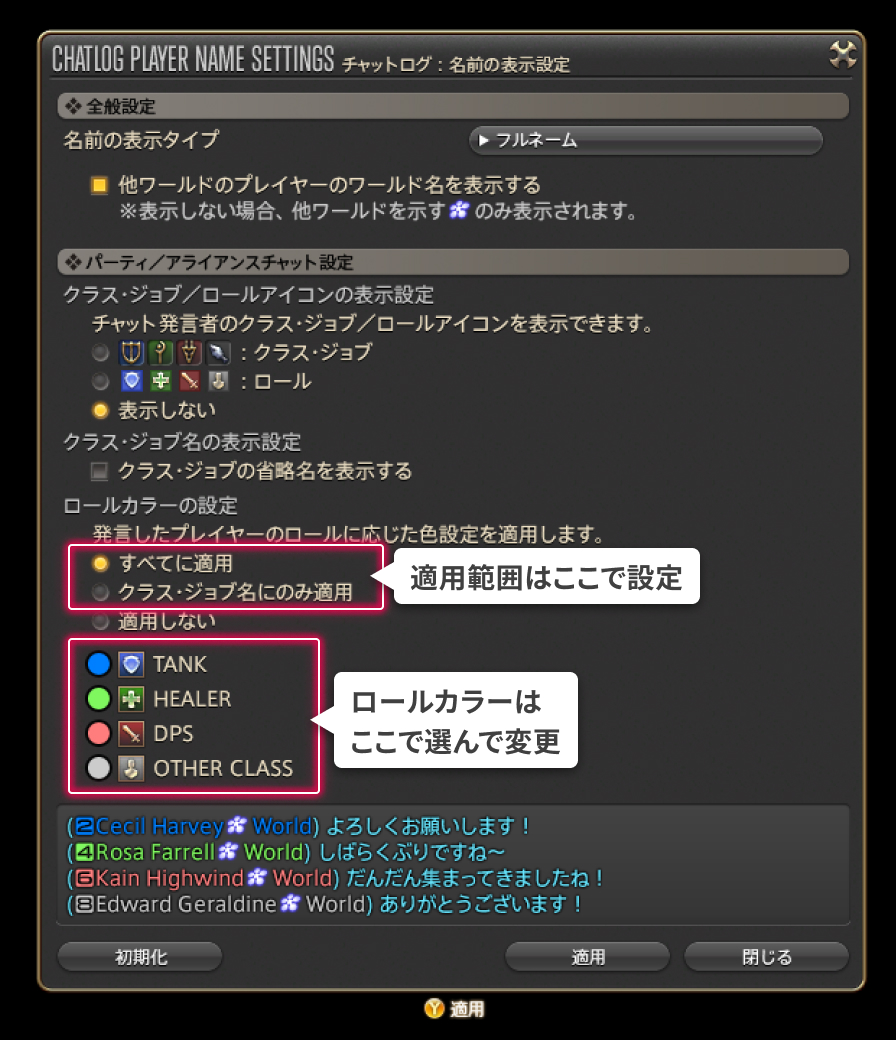
チャットのログカラーをロール別で色分けしたい!そんな時はまず、メインコマンド>システムメニュー>キャラクターコンフィグ>チャットログ設定>全般タブにある「名前の表示設定」ボタンで「チャットログ:名前の表示設定」ウィンドウを表示しましょう!
ウィンドウが開いたら、パーティ/アライアンスチャット設定>ロールカラーの設定で、適用範囲を設定すれば、ロールカラーがチャットログに反映されます。
設定の適用範囲については、プレビュー画面も参考にしながら、お好みの表示に設定してみてくださいね!
ロールカラーの変更
各ロールカラーを選択すると表示される「カラー選択」ウィンドウでは、ロールカラーの変更が行えます。自分の見やすい色に調整してしまいましょう!
ロールカラーで色分けしておけば、パーティやアライアンンスなど多人数で話す場合も、どのロールのプレイヤーが話しているのかすぐに把握できるのでとっても便利です。ぜひご活用ください!
※ワールド内パーティで、自分と同一エリアにいないパーティメンバーについては、デフォルトのパーティカラーが表示されます。
 ロールカラーの設定:適用しない
ロールカラーの設定:適用しない
 ロールカラーの設定:すべてに適用
ロールカラーの設定:すべてに適用
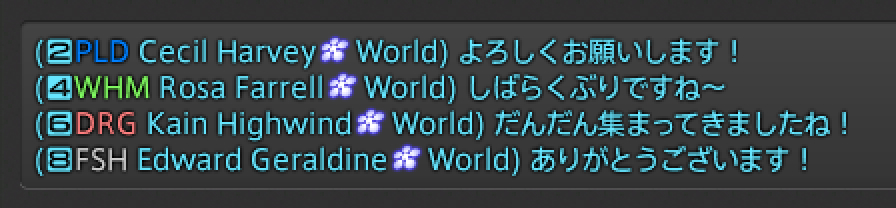 ロールカラーの設定:クラス・ジョブ名にのみ適用
ロールカラーの設定:クラス・ジョブ名にのみ適用
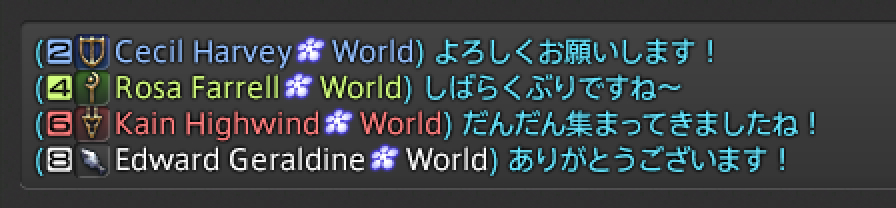 ロールカラーの設定:すべてに適用、色調整
ロールカラーの設定:すべてに適用、色調整
クラス・ジョブアイコン:表示